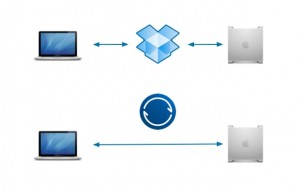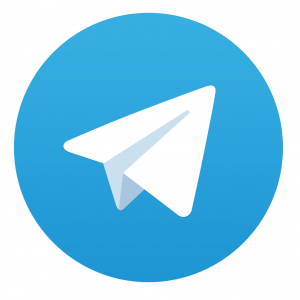Ordenagailuak prest daude hainbat ataza aldi berean egiteko. Baina maiz erabiltzaileari bakarra erakusten dio pantailan. Martxan dauden beste ataza edo programa horiek atzeko planoan dihardutela esaten da orduan. Leihoak handitu edo txikitu egiten dira batetik bestera joateko, eta irekitako programak beheko ataza-barran pilatzen dira.
Ordenagailuak prest daude hainbat ataza aldi berean egiteko. Baina maiz erabiltzaileari bakarra erakusten dio pantailan. Martxan dauden beste ataza edo programa horiek atzeko planoan dihardutela esaten da orduan. Leihoak handitu edo txikitu egiten dira batetik bestera joateko, eta irekitako programak beheko ataza-barran pilatzen dira.
Hala ere, bada beste modu bat erosoagoa dena: ordenagailuari pantaila bakarraren ordez gehiago konektatzea, alegia. Pantailak ondoz ondo lerrokatuz gero, ezarpen gutxi nahikoa dira sistema eragileak horien artean mahaigaineko bakarra osatzeko.
Hala, sagua pantaila baten ertzean geratu beharrean, bestera jauzi eginez joaten da leku berria baliatzeko. Teknika hori asko erabiltzen dute lanerako erreferentzia edo patroi bati etengabe begira egon behar dutenek. Itzulpenetarako, pantaila batean jatorrizko testua mantenduz hura itzultzen aldameneko editorean; argazki bat irekita, alboan hura marrazten; web orrialdeak maketatzen dituenari erosoagoa egingo zaio idazten ari den kodeak zer-nolako itxura daukan pantailan erakutsita; edo aisialdirako, pantaila batek Interneten bilatutako mapa erakusten diolarik bestean bideo jokoan jolasten ari den artean.
Mahai gainekoa bikoizten
Leihoen artean aldatzeko premia murriztean, denbora aurrezten da, eta, beraz, produktibitatea handitzen. Pantaila anizkoitza jartzea ez da garesti ateratzen gainera: LCD pantailen prezioak nabarmen jaitsi dira, eta egungo bideo txartelek irteerako erreten bat baino gehiago izan ohi dituzte.
Ordenagailuaren bideo txartelak, gutxienez, irteera bikoitza izan beharko du. Aukerak desberdinak dira ordenagailua eramangarria edo mahai gainekoa izan. Kontuan izan baita datu hau: eramangarri bat inoiz ezin daiteke erabili mahai gaineko baten bigarren pantaila gisa. Eramangarrien pantailak ez baitira independenteak, eta, piztekotan, sistema eragile eta guzti abiarazten dira.
Mahai gaineko ordenagailuek lehentasunezko bideo erreten bat ekartzen dute plaka basean. Horretaz gain, bideo txartel bat ere txertatzen zaie funtzio berdina duena; bideo seinalea igortzea. Txartel horiek gutxien-gutxienean, pantaila bi edo gehiago konektatzeko erretenak jasotzen dituzte, egun.
Eramangarrien kasuan, eragiketa sinpleagoa da. VGA edota HDMI erretenak alboetan jasotzen dituzte, eta, pantaila lotuta dakartenez, eramangarrira berria lotzea besterik ez dago. Kable eta bihurgailuetaz gehiago jakiteko, gogoratu Zibergelan berriki esanak: http://zibergela.bitarlan.net/2014/02/13/bideo-kableak/.
Behin kableak eta erretenak egoki lotuz gero, ondorengo ezarpenak sistema eragilearen araberakoak dira. Baina, hala ez bada?
Arazoak leuntzen
Lehentasunezko bideo erretenekin ez iristea, edo kableak eta erretenak baliokideak ez izatea dira eragozpenak.
Aurreneko kasuan, ordenagailuaren bideo txartela eguneratzea edo ordezkatzea da errazena. Merkatuan 80 eurotik aurrerako eskaintza zabala dago. Erabiltzaile arruntek apalenekin sobera dute, eta garestiagoak bideo ediziorako edo bideo joko aurreratuenetan jolasteko nahi dituztenentzat dira. Betiere, berria erosteko sasoian bi erreten gutxienez dituela egiaztatu. Nahiago bada, bestelako aukerarik ere bada. Grafikoak hedatzeko moduluak edo ordenagailuaren bideo erreten batean konektatzekoak diren kutxak daude. Horiek hainbat bideo egokigailu edo irteera dakartzate. Honela, DVI, VGA zein HDMI erreten bakarretik hainbat pantaila konektatzeko aukera dago. Eramangarrien kasurako erakargarriagoak dira USBrako bideo egokigailuak. 1.920×1.200 bereizmena eskaintzen dute modernoenek.
Bigarren kasuan, kable egokigailuak erostea da aukera hoberena. Hainbat daude, DVI-HDMI, HDMI-VGA, eta abar.
Azken ezarpenak
Ordenagailua eta pantaila parea (gutxienez) zuzen konektatuta direnean, sistema eragilea ezartzea da azken eginbeharra.
• Windows: ordenagailua abiaraztean beharrezko kontrolatzaileak automatikoki instalatzen ditu sistemak. Lehentasunez, pantaila nagusiaren ispiluarena egingo du bigarrenak. Pantaila hedatzeko eta bakar baten gisa funtziona dezaten, Kontrol-Panela ireki eta Doitu pantaila-bereizmena atalera joan. Pantaila anitzak hartu eta bakoitzaren orientazioa eta bereizmena aukeratu. Teklatuko lasterbidea erabil daiteke Windows sinbolodun botoia eta P tekla aldi berean sakatuta. Hedatuaukeratu.
• Ubuntu Linux: Ubuntuko pantailen ezarpenak daude goiko menuko Sistema-Ezarpenak-Pantailabarruan. Detektatu botoian eman eta automatikoki egingo du. Ispilua aukera kendu, irudiaren kopia nahi ez bada.
Bideo txartel fabrikatzaile batzuek ez dituzte kontrolatzaileak egokitzen eta GNU/Linux banaketak babesik gabe lagatzen dituzte. Erosi orduko, bilatu zeintzuk diren arazorik ematen ez dituztenak sarean.
• Mac OS X: Mac guztiek ez dute gaitasuna pantaila bat baino gehiago erakusteko. Appleren laguntza dokumentazioan egiaztatu ezer baino lehen. Bestela, konektatu eta automatikoki ezagutuko du. System Preferences-Display barruan pantaila bakoitzeko ezarpen leiho bana irekiko da. Horietan ezarriko dira monitore bakoitzaren ezarpenak, atzeko irudia, lasterbideak eta menuak, eta abar.
Mac etxeko gailuak elkarrekin konektatzeko pentsatuta daude gainera. 2009az gerozko iMac eta MacBook-ak, esaterako, elkarrekin konekta daitezke eta eramangarriaren bigarren pantaila hedatu gisa erabili mahai gainekoa. iPad tableta ere erabil daiteke Mac ordenagailukoa erakutsi eta ukipenaren bidez kontrolatzeko.
Sistema eragile bat hainbat pantailatik ikustea ohikoa da. Baina ez hainbeste pantaila bakoitzean sistema eragile bana erakutsi eta guztiak bakarretik agintzea. Hori egiten du Synergy izeneko software libreak: sagu eta teklaturik gabe sistema eragile desberdin bi eduki daitezke martxan bakoitza bere ordenagailuarekin, eta hirugarren baten bidez kontrolatu hirurak; saguak batetik bestera etenik gabe jauzi eginez.
Informazio gehiagorako: http://synergy-foss.org/.